Auswahl von (Termin-) Optionen: Eine Schritt-für-Schritt Anleitung
03.07.2019: Es gibt eine einfache Methode, wie Sie Ihre Interessenten aus einer Reihe von Verfügbarkeiten (z.B. unterschiedlichen Terminen) auswählen lassen können, wobei eine gewählte Option sofort danach für den nächsten Interessenten nicht mehr wählbar sein soll (z.B. Termin-Slots für Einzelgespräche).
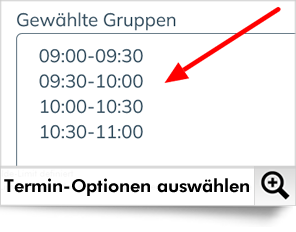
Ein konkretes Beispiel:
Sie sind auf einer Messe präsent und bieten dort interessierten Besuchern ein persönliches Gespräch an. Sie haben dafür zwei Mitarbeiter vor Ort, die im Halbstundentakt einzelne Gespräche führen können.
Um das Ganze zu koordinieren, sollen die Interessenten aus den verschiedenen Termin-Optionen (2x um 9h, 2x um 09:30, 2x um 10h usw.) auswählen können. Sobald ein Zeitpunkt (z.B. 09:30) "voll" ist, soll er jedoch automatisch nicht mehr als Option aufgelistet werden, damit es zu keiner Überbuchung kommen kann.
So ein Szenario lässt sich mit Dialog-Mail wie folgt realisieren:
1) Zuerst legen Sie eine neue Gruppe an (z.B. "Messestand-Anmeldungen"), die grundsätzlich alle Messestand-Besucher speichern soll. Passen Sie dann in den Einstellungen für die Auto-Formulare für diese Gruppe das Anmelde-Formular sowie die Texte an Ihre Anforderungen an.
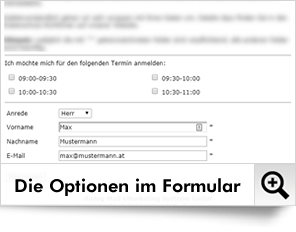
2) Dann legen Sie auch für den ersten Termin eine Gruppe an, wobei Sie als Anmelde-Limit "2" definieren (da es ja zwei verfügbare Mitarbeiter gibt). Bei den Auto-Formular-Einstellungen für diese Gruppe öffnen Sie die Sektion "Allgemein" und aktivieren dort die Checkbox "Das Anmeldeformular nicht anzeigen, wenn das Limit bereits erreicht wurde".
3) Danach kopieren Sie diese Gruppe für jeden weiteren Zeitpunkt (09:30, 10:00 usw). Dabei müssen Sie nur den Namen der Gruppe (=Termin) anpassen!
4) In den Formular-Einstellungen der zuerst definierten (allgemeinen) Gruppe öffnen Sie die Sektion "Verbundene Gruppen" und wählen dort alle Termin-Gruppen aus. Aktivieren Sie die Checkbox "Die Hauptgruppe ("...") im Formular nicht anzeigen."
5) Fertig! Zum Schluss sollten Sie den gesamten Ablauf einmal durchspielen – sicher ist sicher. ;-)
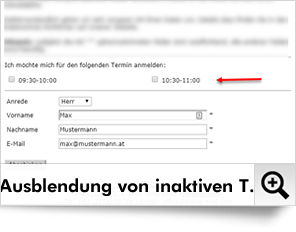
Der Clou an der Sache: Sobald eine Person sich als Zweite für einen Termin entscheidet, wird das gesetzte Limit von "2" erreicht; ab dem nächsten Aufruf des Formulars wird diese Gruppe (also hier die Termin-Option) daher automatisch von Dialog-Mail ausgeblendet, somit kann es auch nicht zu einer Überbuchung kommen.
Sie können natürlich bei jeder Termin-Option (=Gruppe) sehen, welche Personen sich dafür angemeldet haben und wie der aktuelle Anmeldestand ist.
Ebenso können Sie sämtliche angemeldeten Messestand-Besucher ansehen, exportieren bzw. später mit einem Follow-Up-Mail nachfassen.
Tipp: Noch mehr Möglichkeiten mit Power-Formularen
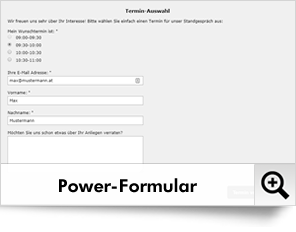
Sie können das Anmeldeformular auch mit einem Power-Formular realisieren. Dann könnten Sie die Termin-Gruppen zum Beispiel als Radio-Buttons oder als Pulldown realisieren, damit der Interessent jeweils nur einen einzigen Termin auswählen kann.
Der Ablauf dafür ist im Grunde identisch, nur dass Sie die Termin-Optionen über ein Formular-Element aus der Rubrik "Auswahl-Elemente für Gruppen" umsetzen. Hinweis & Tipp: Bei Powerformularen werden die Gruppen, deren Limit erreicht wurde, nicht ausgeblendet sondern auf inaktiv gesetzt (sie können also ebenso nicht ausgewählt werden). Sie können sie jedoch auch komplett ausblenden lassen, wenn Sie im Layout für das Powerformular die Zeile ".cDisabled { display: none; }" ergänzen!


